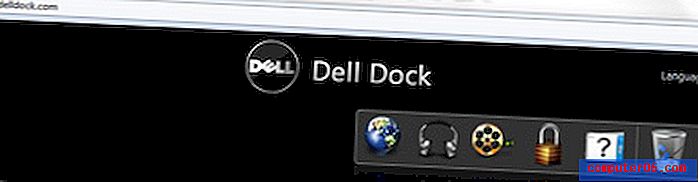Como substituir todas as ocorrências de uma palavra no Word 2013
Última atualização: 14 de dezembro de 2016
Às vezes, você cometerá um erro ao digitar um documento, mas não perceberá o erro até muito tempo depois que ele já aconteceu. Retroceder e corrigir manualmente esse erro pode ser demorado, se aconteceu muito, e você pode perder algo inadvertidamente. Felizmente, o Word 2013 possui uma função que permite substituir automaticamente todas as ocorrências de uma palavra no seu documento por uma palavra diferente. Portanto, se você usou um termo incorretamente várias vezes ao longo de um documento, é simples substituir essa palavra por uma palavra diferente.
Substitua uma palavra por uma palavra diferente no Word 2013
Vamos abordar os princípios básicos desse recurso primeiro, depois mostraremos como personalizá-lo um pouco para impedir que o Word substitua acidentalmente partes de um Word que correspondam aos seus critérios.
Etapa 1: abra seu documento no Word 2013.
Etapa 2: Clique na guia Início na parte superior da janela.

Etapa 3: clique no botão Substituir na seção Edição, no lado direito da faixa de opções.
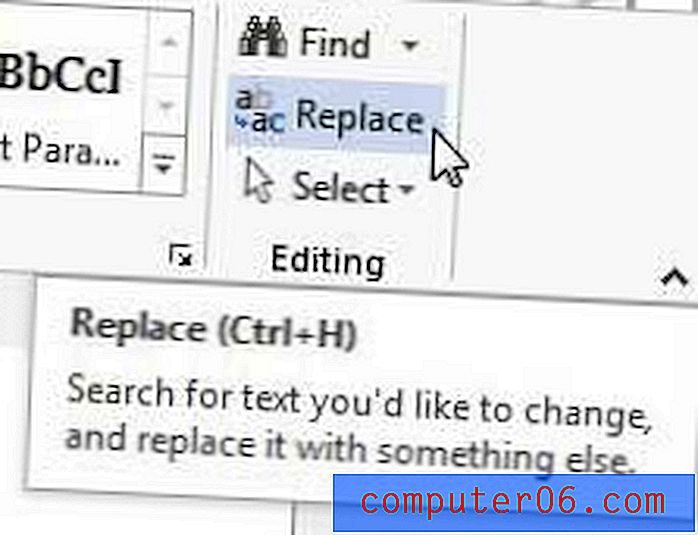
Etapa 4: Digite a palavra que deseja substituir no campo Localizar, e digite a palavra que deseja usar para substituí-la no campo Substituir por . Clique no botão Substituir tudo na parte inferior da janela.
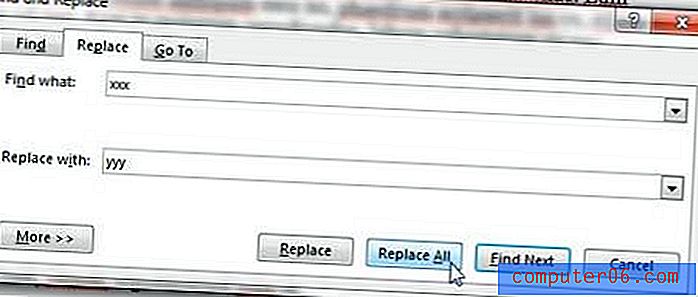
Resumo - Como localizar e substituir no Word 2013
- Clique na guia Página inicial .
- Clique no botão Substituir na seção Edição da faixa de opções.
- Digite a palavra para substituir no campo Localizar .
- Digite a palavra de substituição a ser usada no campo Substituir por e clique no botão Substituir Tudo .
O problema que você pode encontrar com o recurso é que ele está substituindo a sequência de texto, não apenas as ocorrências da palavra. Portanto, se você estiver substituindo "xxx" por "aaaa", mas tiver a palavra "xxxa" em seu documento, ela também será alterada para "yyya". Felizmente, há uma maneira de evitar isso.
Como usar Localizar e substituir no Word 2013 para substituir apenas palavras inteiras
As etapas nesta seção modificarão ligeiramente a seção anterior para impedir que o Word substitua as seqüências de texto que aparecem em outras palavras.
Etapa 1: clique no botão Mais na parte inferior da janela Localizar e substituir .
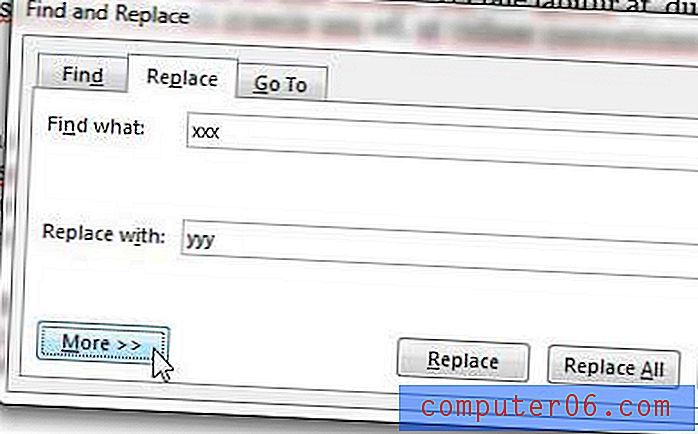
Etapa 2: clique na caixa à esquerda de Localizar apenas palavras inteiras .
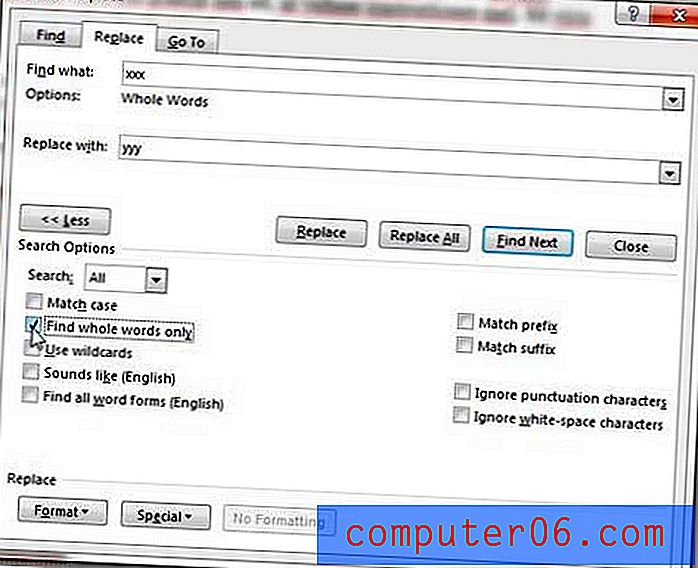
Você notará que existem muitas outras opções neste menu que também podem ser usadas para personalizar a função de substituição. Por exemplo, o uso da opção Combinar maiúsculas e minúsculas substituiria apenas as palavras que estavam no mesmo caso. Esta opção permite substituir instâncias de "John" enquanto ignora "JOHN".
Essa ferramenta se torna ainda mais poderosa quando você inclui as opções Formato e Especial na parte inferior da janela, que permitem encontrar e substituir informações com base no tipo de formatação aplicada a ela. Essa é uma ferramenta personalizável e muito poderosa que permite encontrar e substituir praticamente da maneira que você precisar.
Você sabia que existe uma ferramenta de desenho à mão livre no Word 2013? Descubra como desenhar no Word 2013 se precisar adicionar uma forma a um desenho que não possa ser replicado com uma das outras opções.